

L'area di lavoro [Periferiche] offre una panoramica sullo stato dei dispositivi disponibili. È possibile attivare e disattivare i dispositivi in questo elenco. È anche possibile eliminare un dispositivo. Per aggiungere dispositivi, è necessario utilizzare il Cloud proxy. Se non è installato, nella parte inferiore della pagina viene fornito il collegamento al pacchetto di installazione per le piattaforme supportate.
L'area di lavoro principale contiene l'elenco con tutti i dispositivi.
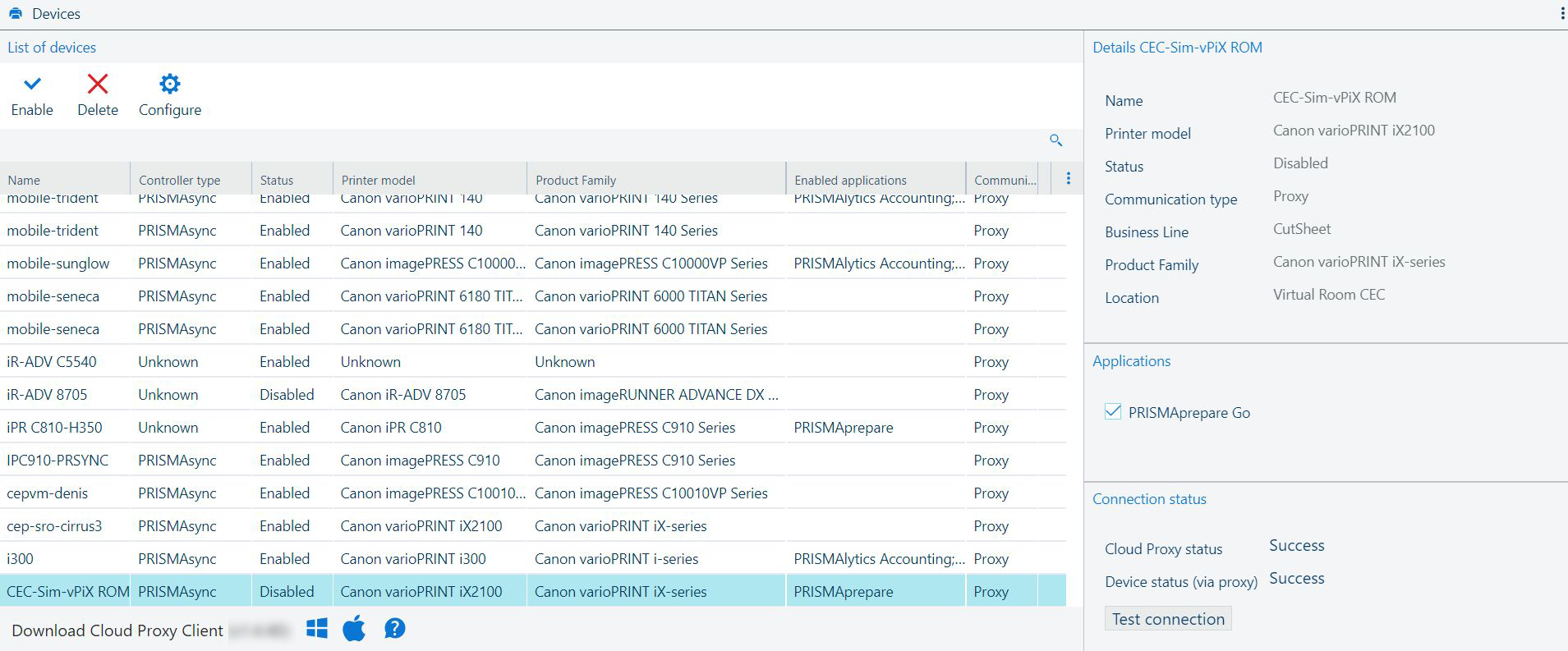
La barra degli strumenti contiene azioni possibili con i dispositivi nel [Elenco delle periferiche].
È possibile stabilire se un dispositivo può essere utilizzato nelle applicazioni controllate:
[Disattivazione]:
Fare clic sul pulsante ![]() per impedire l'utilizzo del dispositivo.
per impedire l'utilizzo del dispositivo.
[Attivazione]:
Fare clic sul pulsante ![]() per consentire l'utilizzo del dispositivo.
per consentire l'utilizzo del dispositivo.
È possibile eliminare uno dei dispositivi:
[Elimina]:
Fare clic sul pulsante ![]() per eliminare il dispositivo.
per eliminare il dispositivo.
Viene visualizzata una finestra di dialogo con la richiesta di conferma.
Quando si cerca di eliminare un dispositivo vincolato a un abbonamento a pagamento, la licenza del dispositivo non viene liberata.
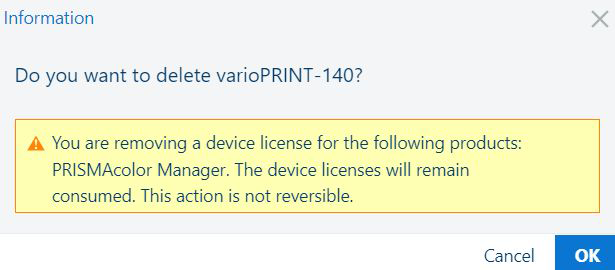
[Configura]:
È possibile aprire l'area di lavoro [Configurazione delle periferiche] per i dispositivi gestiti da Cloud proxy.
Il pulsante ![]() [Configura] ha tre stati:
[Configura] ha tre stati:
Non presente, per i dispositivi [Nativo].
Visibile e attivato, per i dispositivi assegnati alle app di stampa.
Visibile e non attivato, per il resto.
Per ciascun dispositivo, vengono visualizzate le seguenti informazioni:
|
Campo |
Descrizione |
|---|---|
|
[Nome] |
Nome del dispositivo. |
|
[Stato] |
Stato del dispositivo:
|
|
[Modello stampante] |
Modello del dispositivo. |
|
[Nome host] |
Il nome host di rete, se disponibile. |
|
[Numero di serie] |
Numero di serie della periferica |
|
[Tipo di controller] |
Tipo di controller che gestisce il dispositivo. Può essere uno tra:
|
|
[Versione controller] |
Versione del software del controller. |
|
[Versione motore di stampa] |
Versione del software installato sul dispositivo. |
|
[Indirizzo IP] |
L'indirizzo IP di rete del dispositivo. |
|
[Tipo di comunicazione] |
Tipo di comunicazione tra l'applicazione e il dispositivo. Può essere uno tra:
|
|
[Linea aziendale] |
Può essere uno tra:
|
|
[Famiglia di prodotti] |
Nome generico della famiglia di prodotti. |
|
[Posizione] |
Informazioni opzionali personalizzate, come indicato al momento della registrazione del dispositivo. Deve contenere la posizione fisica del dispositivo. |
|
[Applicazioni attivate] |
Un elenco con tutte le [Applicazioni] attivate su questo dispositivo. |
Il pannello visualizza tutte le informazioni disponibili relative al dispositivo selezionato nella tabella [Elenco delle periferiche]. Il contenuto non è modificabile.
Il pannello [Applicazioni] contiene l'elenco di tutte le applicazioni che hanno effettuato la sottoscrizione.
Il dispositivo selezionato in [Elenco delle periferiche] è disponibile per le applicazioni selezionate.
È possibile abilitare/disabilitare l'utilizzo di qualsiasi dispositivo per una determinata applicazione dall'elenco attivando la casella di controllo corrispondente.
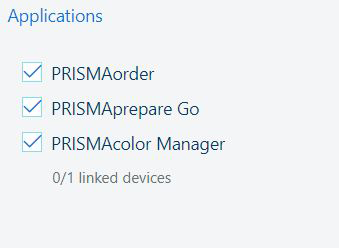
Per alcune applicazioni, è presente anche il numero di dispositivi collegati.
[Stato connessione] offre dettagli relativi alla disponibilità di Cloud proxy e dei dispositivi.
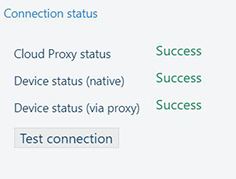
|
Campo |
Descrizione |
|---|---|
|
[Stato Cloud Proxy] |
Stato connessione: indica se Cloud proxy è raggiungibile o non raggiungibile. Lo stato può essere uno dei seguenti:
|
|
A seconda del tipo di connessione a PRISMA Home, è presente una riga (o entrambe): [Stato dispositivo (tramite proxy)] [Stato dispositivo (nativo)] |
Stato connessione: indica se il dispositivo è connesso o non è connesso. Lo stato può essere uno dei seguenti:
|
|
Pulsante [Verifica connessione] |
Premere il pulsante [Verifica connessione] se il dispositivo ha perso la connessione. |
L'impostazione [Stato connessione] nella panoramica dei dispositivi principali può essere aggiornata manualmente utilizzando [Stato Cloud Proxy]. Se non si riceve uno stato [OK], è necessario passare al Cloud proxy per la risoluzione dei problemi.
Per i dispositivi gestiti da Cloud proxy, è possibile aprire l'area di lavoro [Configurazione delle periferiche].
L'area di lavoro [Configurazione delle periferiche] consente di visualizzare la configurazione di un dispositivo registrato. Per aprire questo file, è necessario passare a ![]() .
.
Ogni dispositivo fornisce informazioni relative alle sue funzionalità, quali [Finisher], [Code] e [Posizioni di output]. Se si dispone del ruolo, è possibile attivare o disattivare l'utilizzo di alcuni finisher che, a sua volta, condurranno all'aggiornamento delle [Posizioni di output] disponibili.